Abonnementen die deze functie ondersteunen: Professional Business Enterprise
In Document360 kunt u uw bestanden efficiënt ordenen met behulp van mappen en submappen. U kunt afzonderlijke mappen beheren of bulkacties gebruiken om meerdere mappen tegelijk te verwerken, waardoor het eenvoudiger wordt om uw kennisbankactiva te onderhouden en op te halen.
NOTITIE
Voor een effectief bestandsbeheer is het aan te raden om uw mappen en submappen op dezelfde manier te organiseren als uw documentatiecategorieën en subcategorieën. Dit zorgt ervoor dat het opslaan, onderhouden en ophalen van bestanden eenvoudig en intuïtief is.
Een map instellen als standaardmap
Volg de onderstaande stappen om een map in te stellen als een standaardmap:
Klik op het pictogram Drive () in de linkernavigatiebalk.
Klik op een map in het linkernavigatievenster.
Klik op het pictogram Meer () naast de gewenste map en klik vervolgens op de optie Standaardmap instellen .
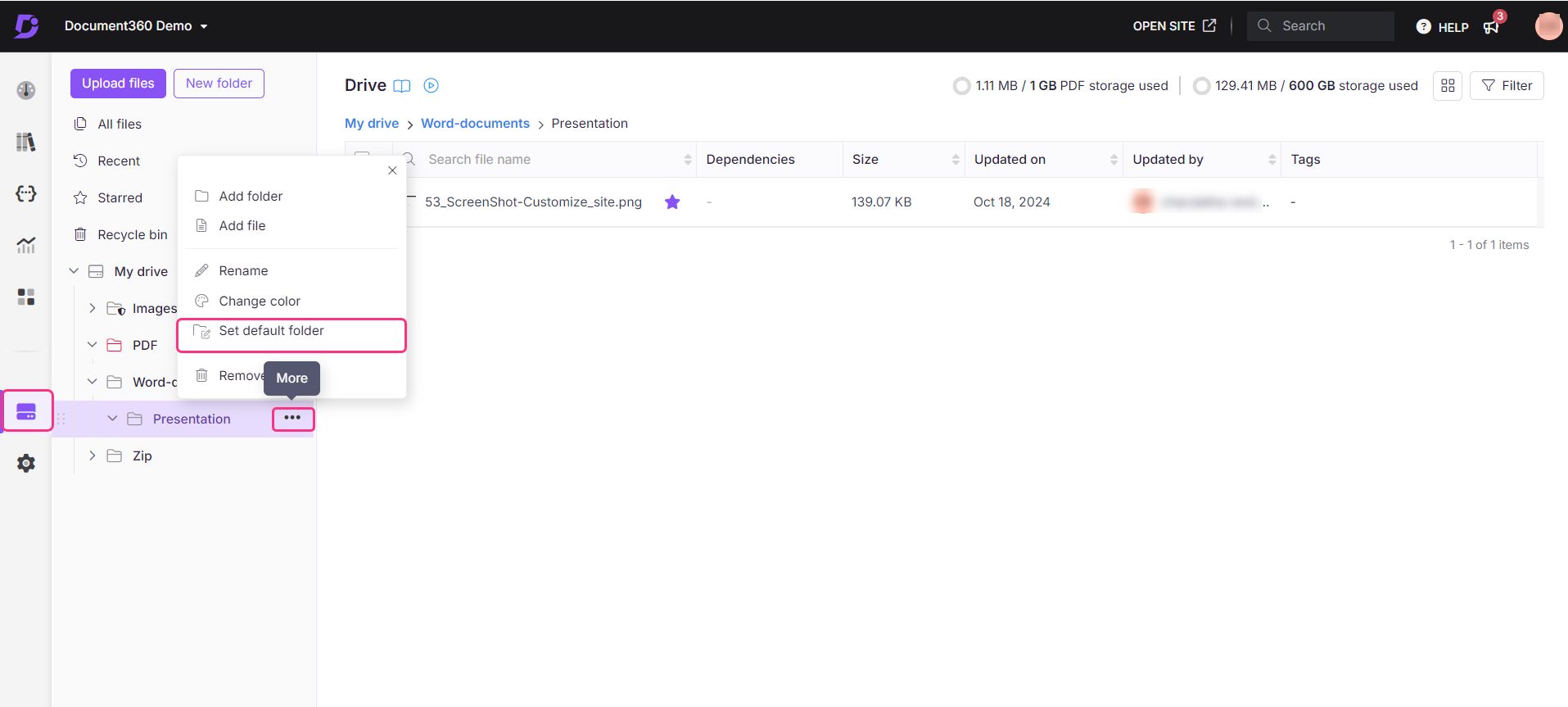
De geselecteerde map wordt op projectniveau ingesteld als de standaardmap.
Als u klaar bent, krijgt u een pop-up met de tekst Editor-map bijgewerkt.
De standaardmap in de Drive is te herkennen aan het pictogram Bewerken () dat naast het mappictogram wordt weergegeven.
NOTITIE
Als een categorie al is toegewezen aan een Drive-map, wordt de instelling voor de toegewezen Drive-map gekozen boven de standaardmap. Alle afbeeldingen die aan een artikel in die categorie worden toegevoegd, worden geüpload naar de toegewezen Drive-map.
Maar als de categorie niet is toegewezen aan een Drive-map, worden de rechtstreeks toegevoegde afbeeldingen opgeslagen in de standaardmap.
De naam van een map wijzigen
U kunt de bestaande naam van een map of submap wijzigen of bijwerken.
Klik op het pictogram Drive () in de linkernavigatiebalk.
U kunt de bestaande Folders en submappen in structuurstijl weergeven in het linkernavigatiedeelvenster.
Klik op het pictogram Meer () naast de gewenste map.
Klik op Naam wijzigen.
Voer de nieuwe naam in en klik op de knop Naam wijzigen .
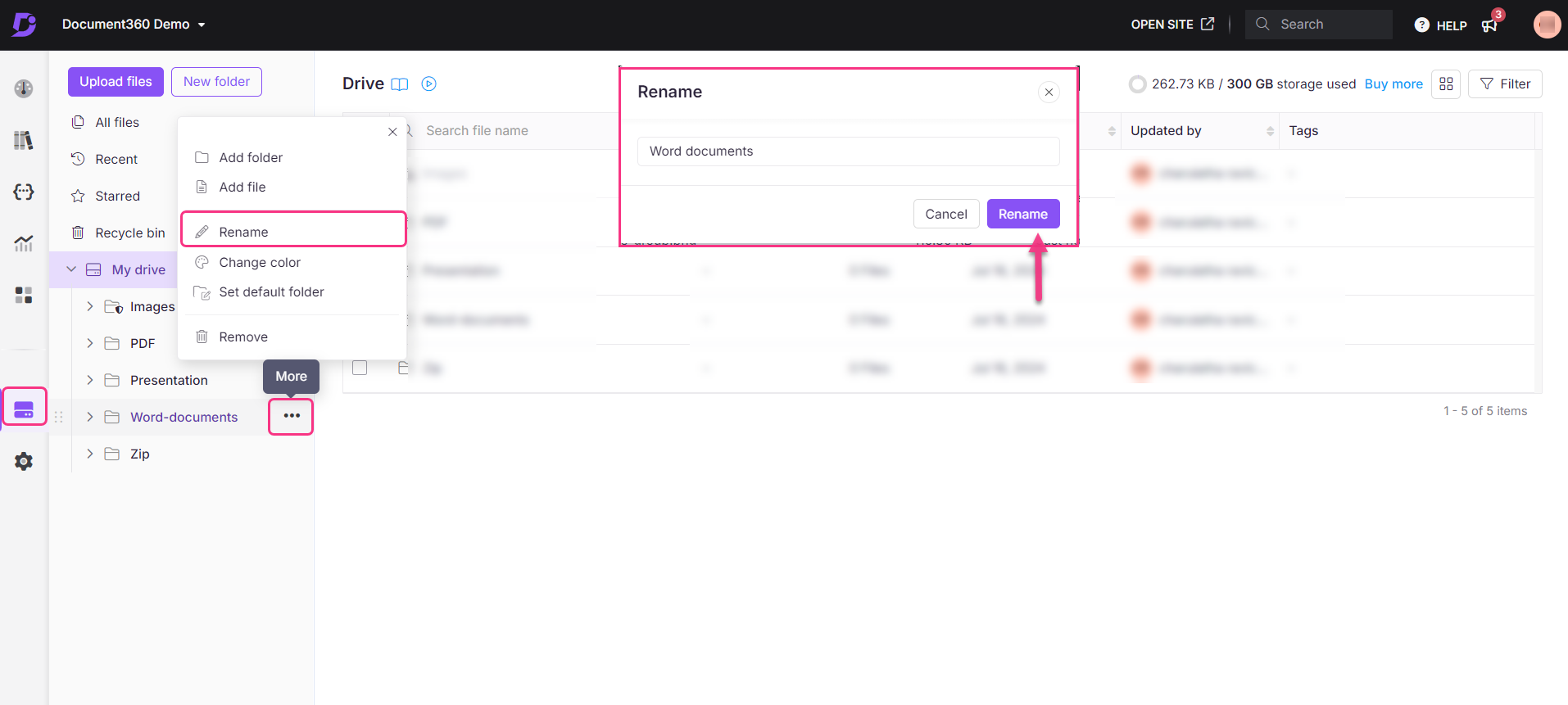
NOTITIE
U kunt de naam van een systeemmap niet wijzigen.
Een map verplaatsen
U kunt uw mappen en submappen verplaatsen binnen de Drive.
NOTITIE
U kunt een systeemmap niet verplaatsen in de Drive.
Er zijn twee manieren om de functie Verplaatsen uit te voeren.
De optie Meer gebruiken
Klik op het pictogram Drive () in de linkernavigatiebalk.
Plaats de muisaanwijzer op de map die u wilt verplaatsen en klik op het pictogram Meer ().
Selecteer Verplaatsen.
Alternatief:
Selecteer een of meer mappen door de vakjes naast de namen aan te vinken.
Klik op de optie Verplaatsen die boven de lijst verschijnt.
Selecteer in het deelvenster Bestanden verplaatsen de doelmap.
Gebruik het zoekveld om snel de doelmap te vinden door trefwoorden in te typen.
Klik op Verplaatsen.
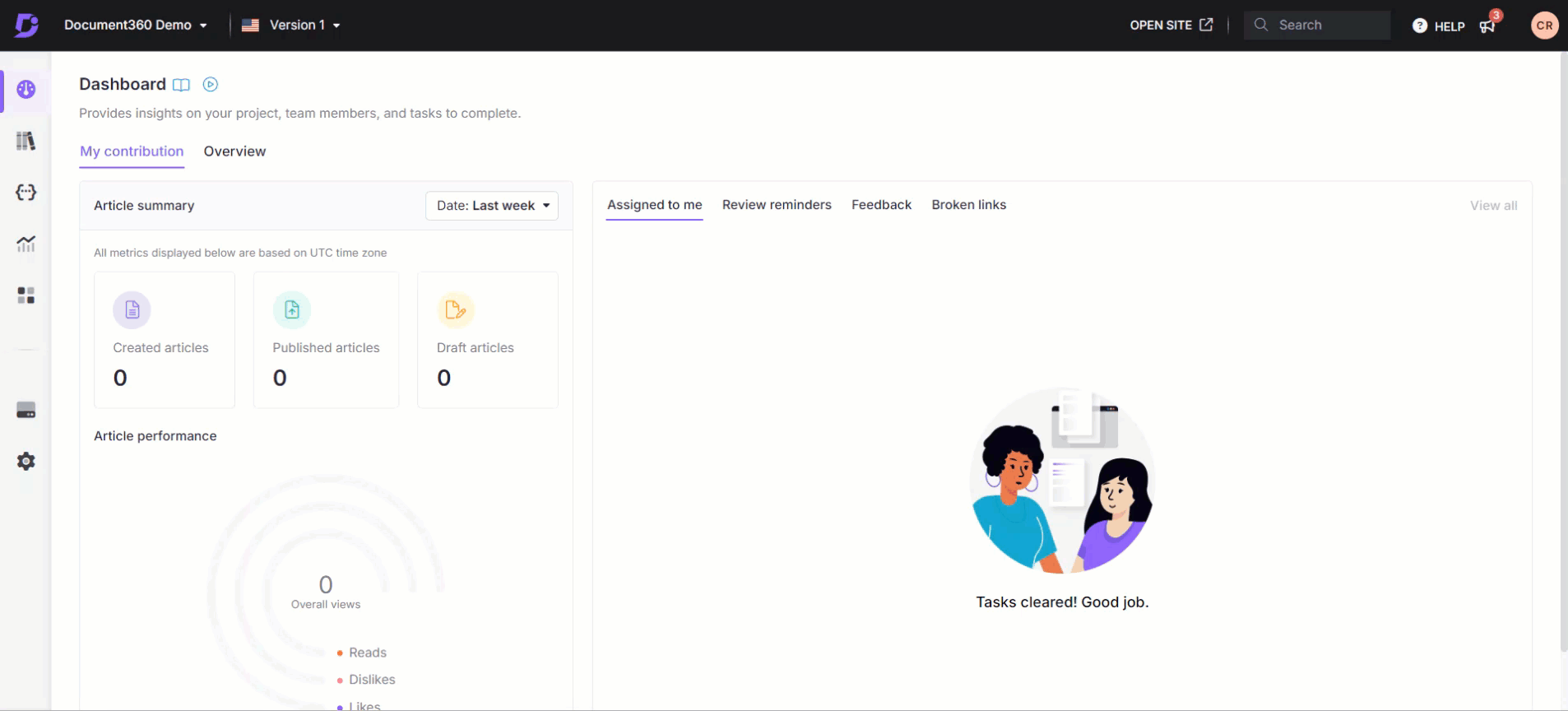
De categorie met de bijbehorende submap en bestanden wordt verplaatst naar de nieuwe locatie.
Slepen en neerzetten gebruiken
U kunt ook het linkernavigatiepaneel gebruiken om uw mappen naar andere hoofdmappen en submappen te verplaatsen.
Klik op de map die u wilt verplaatsen en houd deze vast.
Sleep de map naar de gewenste locatie in het linkernavigatiedeelvenster.
Zet de map neer in een andere map om deze naar binnen te verplaatsen.
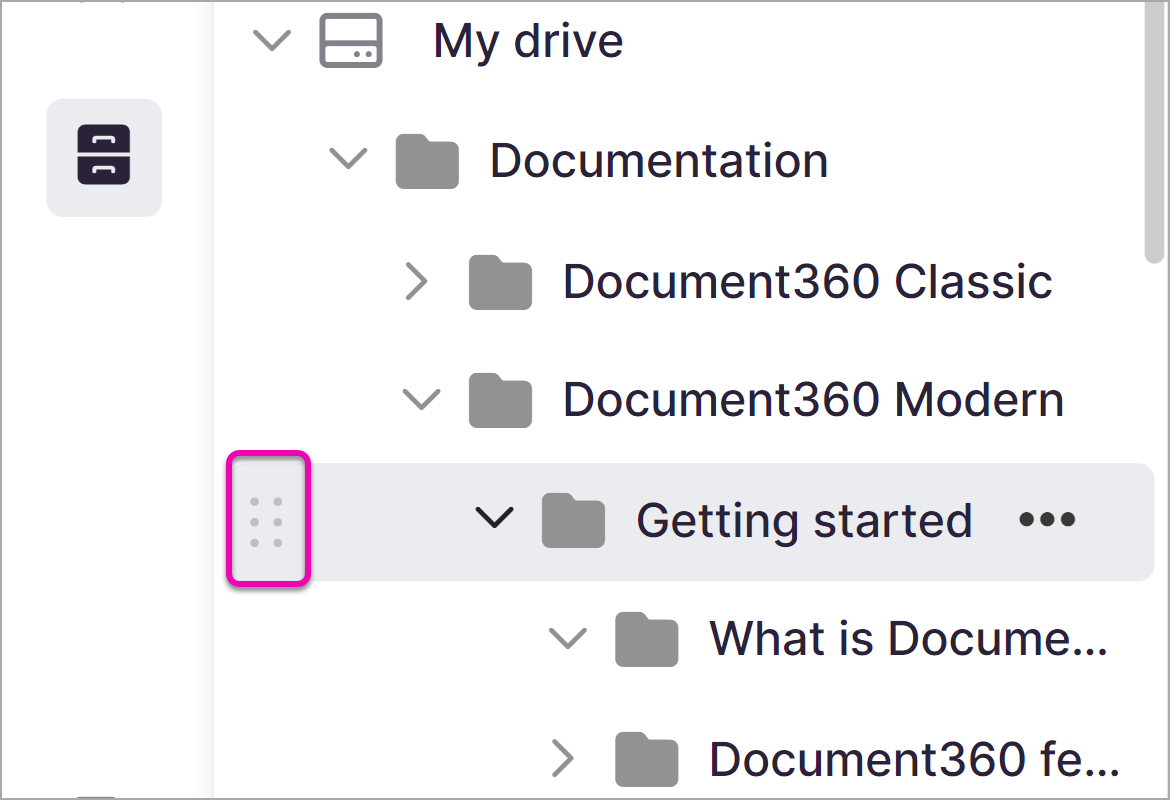
Mappen met ster
U kunt uw hoofdmap of submap toevoegen als een entiteit met ster. Dit betekent dat de map die is gemarkeerd als ster wordt weergegeven wanneer u op de optie met ster in het linkernavigatiedeelvenster klikt, ongeacht de locatie van de map in de Drive.
Klik op het pictogram Drive () in de linkernavigatiebalk.
Plaats de muisaanwijzer op de gewenste map en klik op het sterpictogram (☆).
De mappen met ster worden aangegeven met een sterretje (★) naast de mapnaam.
Klik op het pictogram "★" naast de mapnaam om de map uit de lijst met mappen met ster te verwijderen.
U kunt dezelfde actie uitvoeren vanuit de overzichtsmap "Met ster".
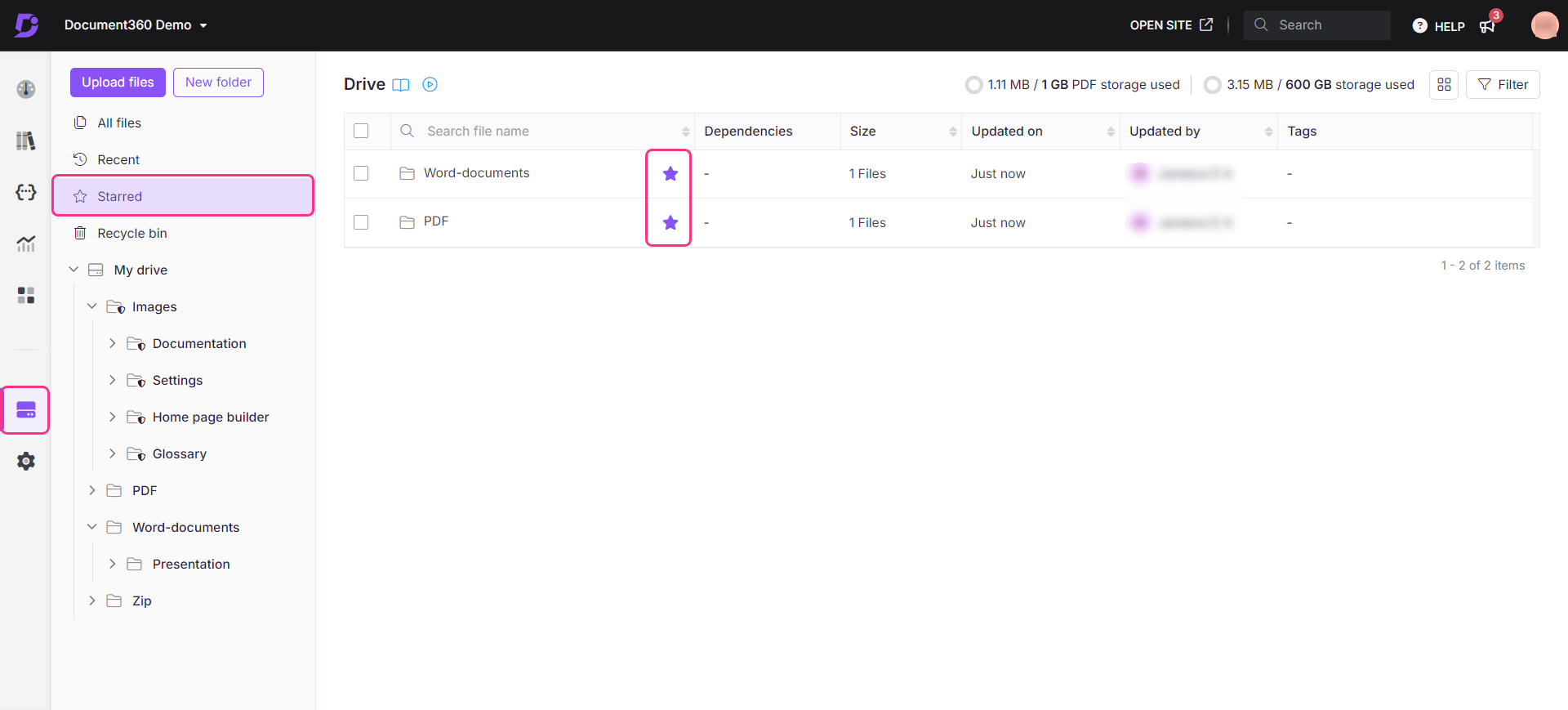
Mapkleur wijzigen
U kunt de mapkleur wijzigen in een bepaalde of aangepaste kleur. Dit is handig als u de ene map van de andere wilt onderscheiden of een kleurcode wilt geven. De standaardkleur van de map is grijs.
Plaats de muisaanwijzer op de gewenste map in het linkernavigatiedeelvenster en klik op het pictogram Meer ().
Klik op Kleur wijzigen.
Je kunt kiezen uit het kleurenpalet met alle meest voorkomende kleuren. Als u een aangepaste kleur wilt toevoegen, voert u de vereiste hexadecimale code in of gebruikt u de kleurkiezer.
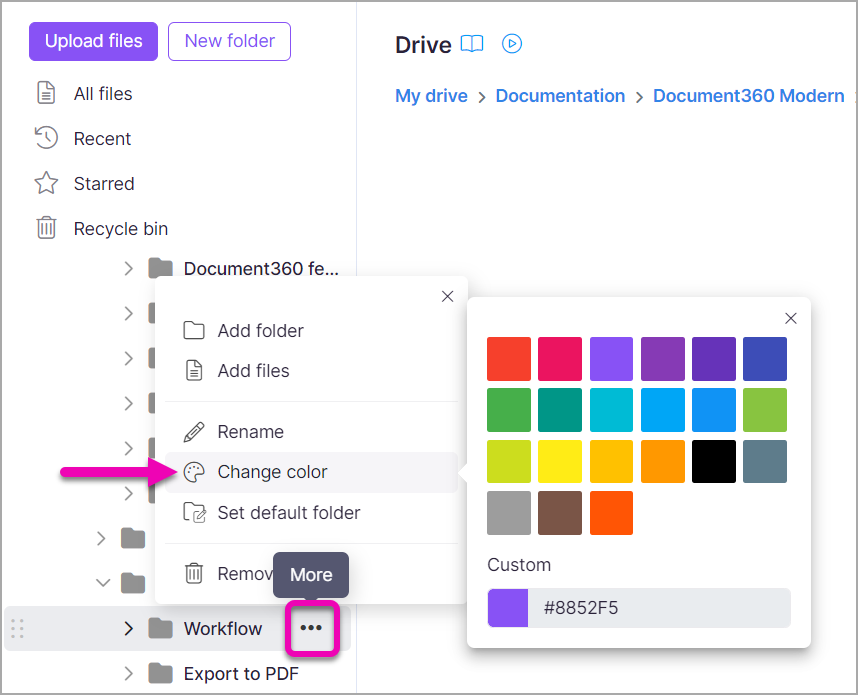
Een map verwijderen of verwijderen
U kunt mappen en submappen verwijderen uit de Drive met de opties Verwijderen en Verwijderen.
Klik op het pictogram Drive () in de linkernavigatiebalk.
Klik op het pictogram Meer () naast de gewenste map.
Klik op Verwijderen.
Alternatief:
Selecteer het selectievakje van de gewenste map en de optie Verwijderen verschijnt boven de mappenlijst.
Klik op Verwijderen.
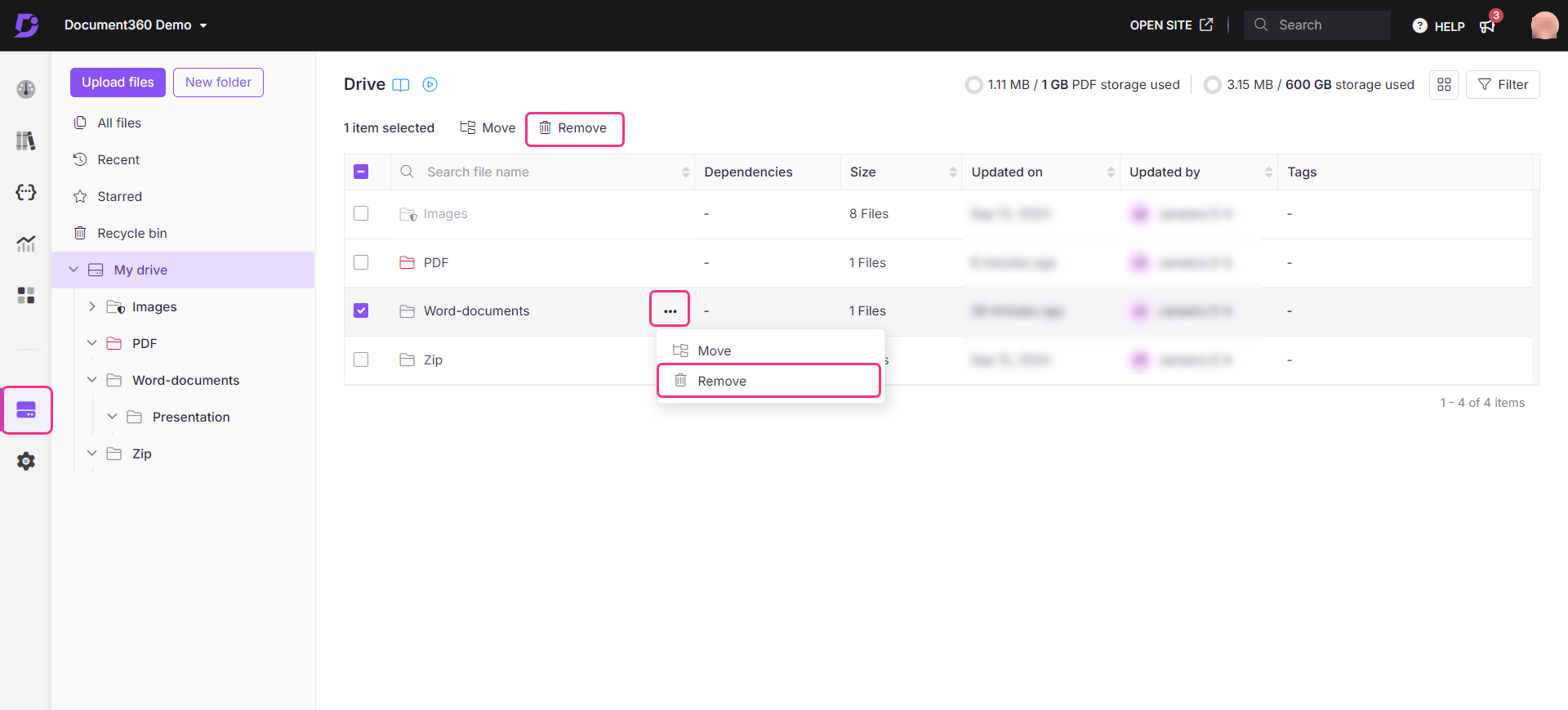
Er verschijnt een bevestigingsprompt voor Verwijderen .
Klik op Ja.
NOTITIE
Eenmaal verwijderd, worden alle bijbehorende referentielinks van de mediabestanden verbroken. Houd er rekening mee dat het wissen van de CDN-cache maximaal 1 minuut duurt.
U kunt de systeemmappen niet verwijderen of verwijderen. U kunt deze mappen herkennen aan het schildsymbool op het mappictogram.
Als u per ongeluk een map heeft verwijderd uit de Drive, kunt u deze altijd ophalen uit de Prullenbak (tot 30 dagen na verwijdering) van de Drive.
Acties voor bulkmappen
U kunt verschillende acties uitvoeren op meer dan één map tegelijk. Dit bespaart tijd wanneer u deze acties wilt uitvoeren voor een groter aantal mappen in uw Drive.
Klik op het pictogram Drive () in de linkernavigatiebalk.
Selecteer een of meer mappen (in lijstweergave en rasterweergave) in de lijst met mappen.
Bovenaan kunt u de mogelijke bulkacties bekijken:
Verplaatsen: Verplaats de geselecteerde mappen naar een andere map.
Kopiëren: Maak een kopie van de mappen.
Tags toevoegen: Organiseer mappen met tags voor een betere categorisatie.
Downloaden: Download de geselecteerde mappen naar uw lokale opslag.
Verwijderen: verwijder de mappen en verplaats ze naar de Prullenbak.
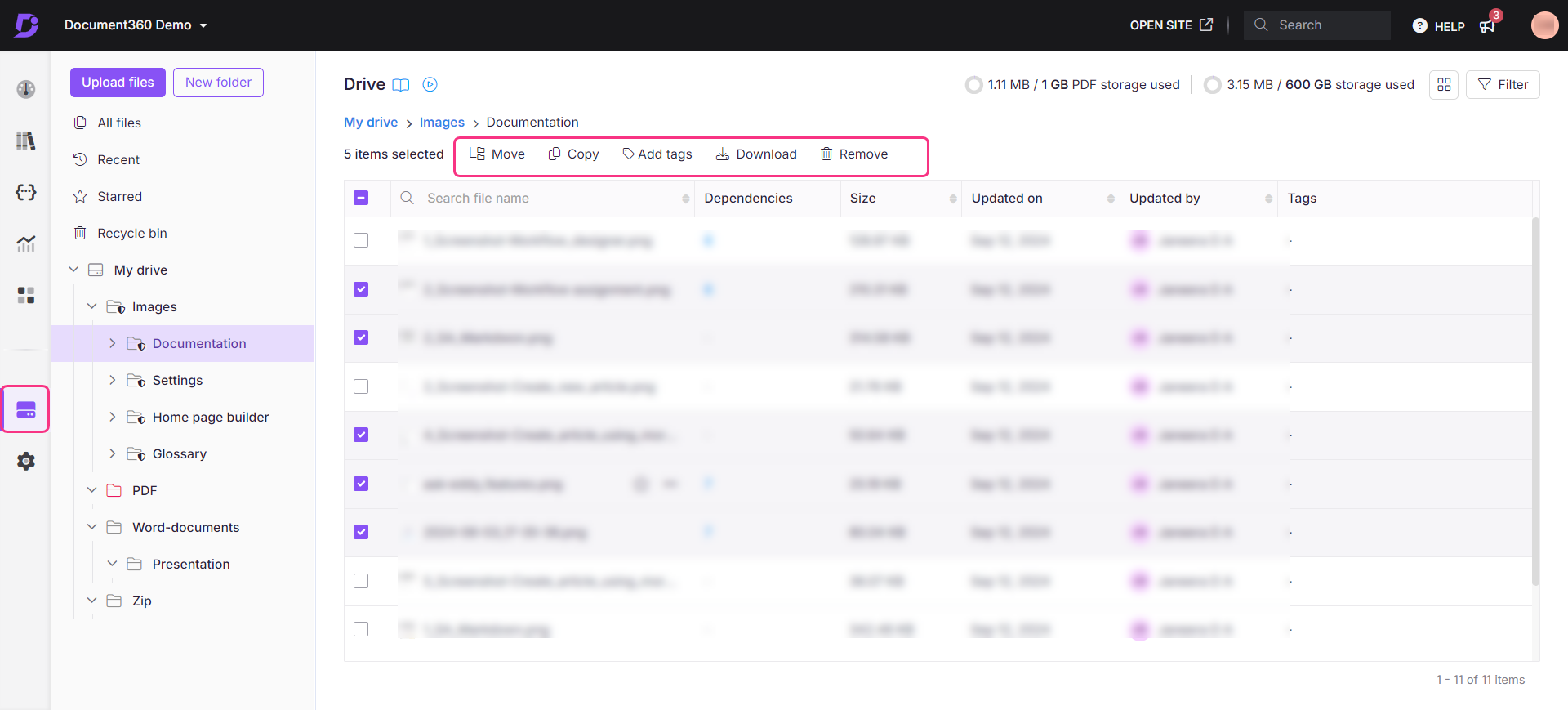
Map paneermeel
Met de map Breadcrumb boven aan het Drive-paneel kunt u navigeren binnen de mappenhiërarchie. Het toont het pad van de hoofdmap naar de huidige map die u bekijkt.
Klik op een willekeurig niveau van het broodkruimel om terug te navigeren naar die map.
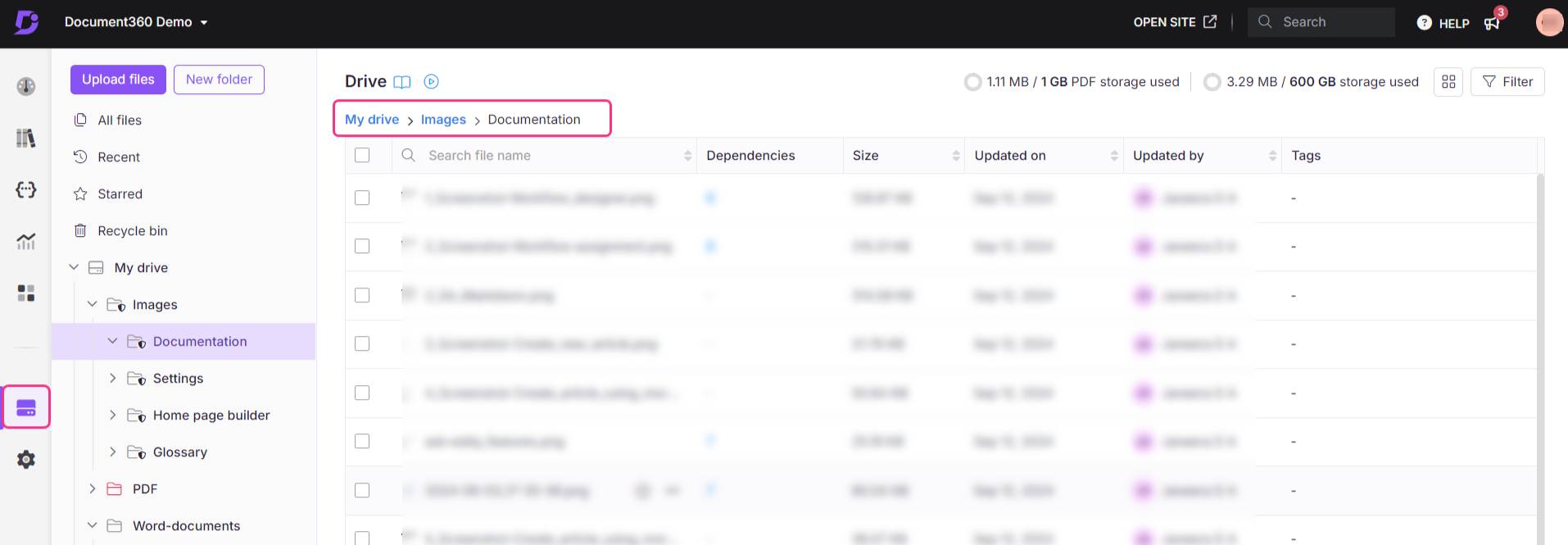
Veelgestelde vragen
Wat gebeurt er als ik op de optie Standaardmap instellen klik voor een map die al als standaardmap is ingesteld?
Een stationsmap kan meerdere keren als standaard worden ingesteld. Als u de optie Standaardmap instellen selecteert voor een map die al de standaardmap is, worden er geen wijzigingen aangebracht.
Wat gebeurt er als ik de naam wijzig of een map kopieer, verplaats of opnieuw orden?
Het wijzigen van de naam, het kopiëren, verplaatsen of herordenen van een map heeft geen invloed op de bestands-URL's van de bestanden in de map, waardoor de afbeeldingen die aan artikelen zijn gekoppeld, intact blijven.